Python3.x+Selenium3.x+Chrome环境配置
Python3.x+Selenium3.x+Chrome环境配置
一、安装Python 3.x
Python安装步骤相见:
https://blog.csdn.net/weixin_43184774/article/details/106019501
二、安装Python的集成编译器PyCharm。
PyCharm 是由 JetBrains 打造的一款 Python IDE,支持 MacOS、 Windows、 Linux 系统。
PyCharm安装步骤相见:
https://blog.csdn.net/weixin_43184774/article/details/82821090
三、安装Selenium
Selenium 3.x安装步骤详见:
https://blog.csdn.net/weixin_43184774/article/details/82822188
四、安装Chrome
1、安装chrome浏览器
2、安装chrome对应的webdriver,解压后直接放到python对应的安装目录就可以了。使用WebDriver在Chrome浏览器上进行测试时,需要从
http://chromedriver.storage.googleapis.com/index.html
网址中下载与本机chrome浏览器对应的驱动程序,驱动程序名为chromedriver;
注意:chromedriver的版本需要和本机的chrome浏览器对应,才能正常使用;
查看当前Chrome版本:打开谷歌浏览器—>帮助—>关于Google Chrome
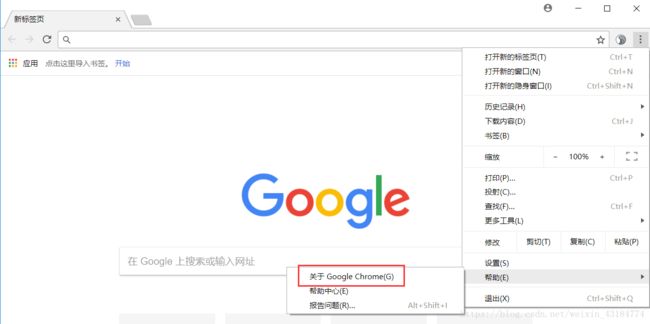
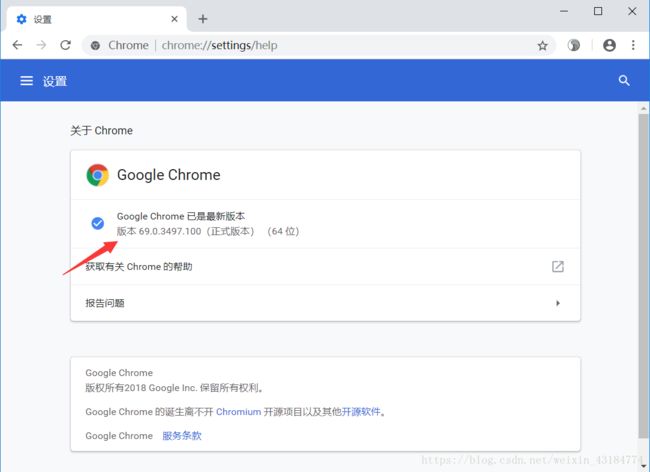
第一步:下载对应版本的chromedriver驱动文件,具体版本请对照文章底部的对应关系表:
index地址:http://chromedriver.storage.googleapis.com/index.html
chromedriver版本 支持的Chrome版本
v2.41 v67-69
v2.40 v66-68
v2.39 v66-68
v2.38 v65-67
v2.37 v64-66
v2.36 v63-65
v2.35 v62-64
v2.34 v61-63
v2.33 v60-62
v2.32 v59-61
v2.31 v58-60
v2.30 v58-60
v2.29 v56-58
v2.28 v55-57
v2.27 v54-56
v2.26 v53-55
v2.25 v53-55
v2.24 v52-54
v2.23 v51-53
v2.22 v49-52
v2.21 v46-50
v2.20 v43-48
v2.19 v43-47
v2.18 v43-46
v2.17 v42-43
v2.13 v42-45
v2.15 v40-43
v2.14 v39-42
v2.13 v38-41
v2.12 v36-40
v2.11 v36-40
v2.10 v33-36
v2.9 v31-34
v2.8 v30-33
v2.7 v30-33
v2.6 v29-32
v2.5 v29-32
v2.4 v29-32
第二步:安装chrome对应的webdriver,解压后直接放到python对应的安装目录就可以了
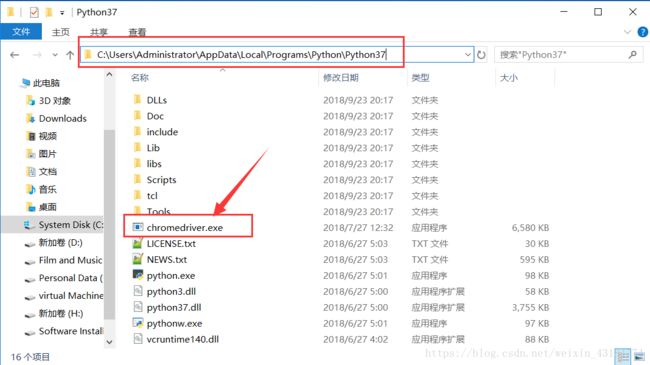
第三步:配置pycharm,就直接打开pycharm在File–>settings–>project—>project interpreter中加入你设置得环境,就可以正常运行了.

五、检测环境是否安装成功
from selenium import webdriver # 导入selenium框架包中的webdriver模块
driver = webdriver.Chrome() # 调用webdriver模块中Chrome方法自动打开谷歌浏览器
driver.get("http://baidu.com") # 打开你要测试的网址
